navigation system PEUGEOT 208 2021 Bruksanvisningar (in Swedish)
[x] Cancel search | Manufacturer: PEUGEOT, Model Year: 2021, Model line: 208, Model: PEUGEOT 208 2021Pages: 276, PDF Size: 7.93 MB
Page 5 of 276
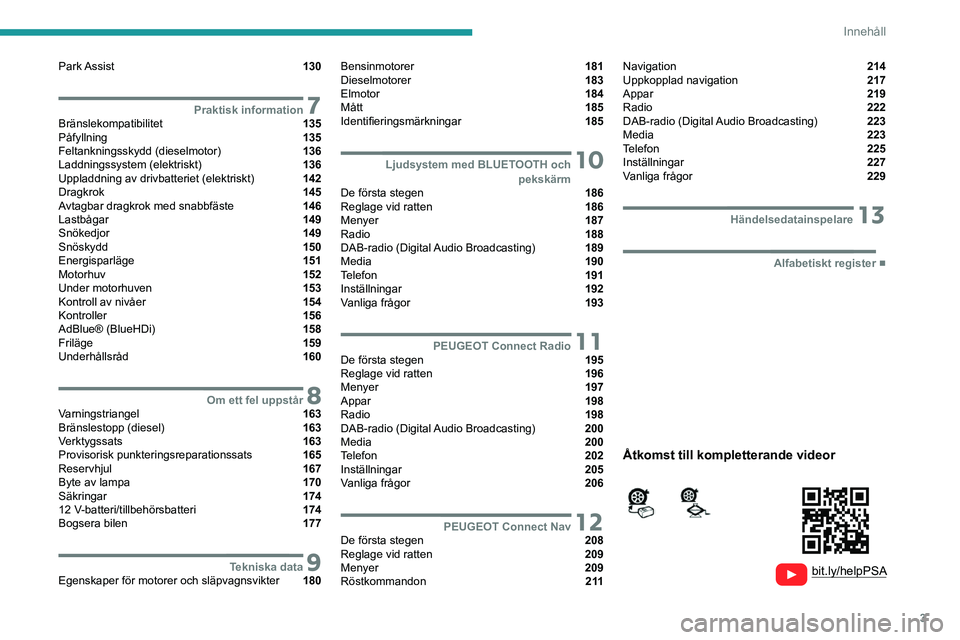
3
Innehåll
Park Assist 130
7Praktisk informationBränslekompatibilitet 135
Påfyllning 135
Feltankningsskydd (dieselmotor) 136
Laddningssystem (elektriskt) 136
Uppladdning av drivbatteriet (elektriskt) 142
Dragkrok 145
Avtagbar dragkrok med snabbfäste 146
Lastbågar 149
Snökedjor 149
Snöskydd 150
Energisparläge 151
Motorhuv 152
Under motorhuven 153
Kontroll av nivåer 154
Kontroller 156
AdBlue® (BlueHDi) 158
Friläge 159
Underhållsråd 160
8Om ett fel uppstårVarningstriangel 163
Bränslestopp (diesel) 163
Verktygssats 163
Provisorisk punkteringsreparationssats 165
Reservhjul 167
Byte av lampa 170
Säkringar 174
12
V-batteri/tillbehörsbatteri 174
Bogsera bilen 177
9Tekniska dataEgenskaper för motorer och släpvagnsvikter 180
Bensinmotorer 181
Dieselmotorer 183
Elmotor 184
Mått 185
Identifieringsmärkningar 185
10 Ljudsystem med BLUETOOTH ochpekskärm
De första stegen 186
Reglage vid ratten 186
Menyer 187
Radio 188
DAB-radio (Digital Audio Broadcasting) 189
Media 190
Telefon 191
Inställningar 192
Vanliga frågor 193
11PEUGEOT Connect RadioDe första stegen 195
Reglage vid ratten 196
Menyer 197
Appar 198
Radio 198
DAB-radio (Digital Audio Broadcasting) 200
Media 200
Telefon 202
Inställningar 205
Vanliga frågor 206
12PEUGEOT Connect NavDe första stegen 208
Reglage vid ratten 209
Menyer 209
Röstkommandon 2 11
Navigation 214
Uppkopplad navigation 217
Appar 219
Radio 222
DAB-radio (Digital Audio Broadcasting) 223
Media 223
Telefon 225
Inställningar 227
Vanliga frågor 229
13Händelsedatainspelare
■
Alfabetiskt register
bit.ly/helpPSA
Åtkomst till kompletterande videor
Page 13 of 276
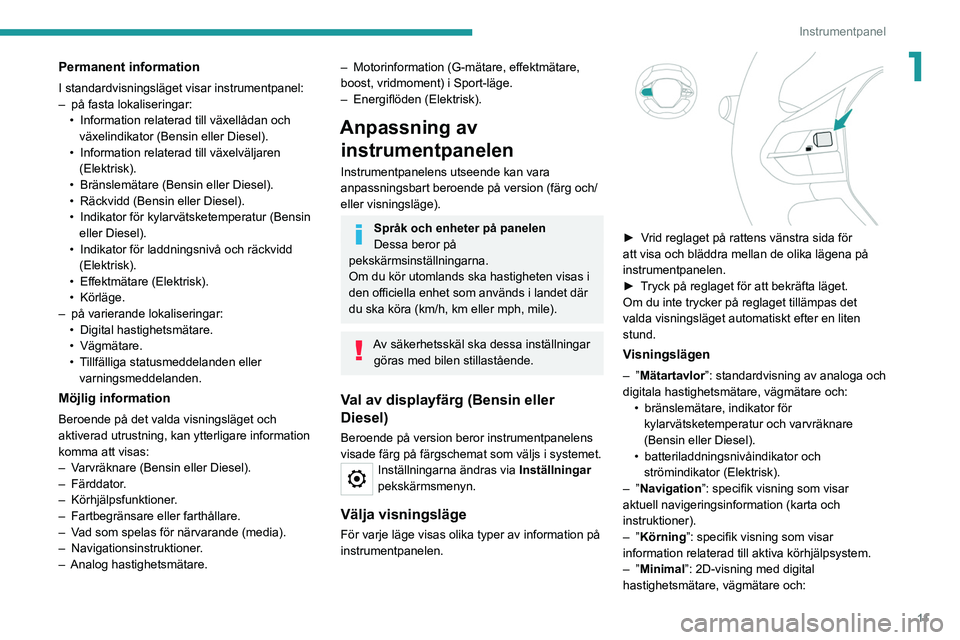
11
Instrumentpanel
1Permanent information
I standardvisningsläget visar instrumentpanel:
– på fasta lokaliseringar:
•
Information relaterad till växellådan och
växelindikator (Bensin eller Diesel).
•
Information relaterad till växelväljaren
(Elektrisk).
•
Bränslemätare (Bensin eller Diesel).
•
Räckvidd (Bensin eller Diesel).
•
Indikator för kylarvätsketemperatur (Bensin
eller Diesel).
•
Indikator för laddningsnivå och räckvidd
(Elektrisk).
•
Effektmätare (Elektrisk).
•
Körläge.
–
på varierande lokaliseringar:
•
Digital hastighetsmätare.
•
Vägmätare.
•
T
illfälliga statusmeddelanden eller
varningsmeddelanden.
Möjlig information
Beroende på det valda visningsläget och
aktiverad utrustning, kan ytterligare information
komma att visas:
–
V
arvräknare (Bensin eller Diesel).
–
Färddator.
–
Körhjälpsfunktioner.
–
Fartbegränsare eller farthållare.
–
V
ad som spelas för närvarande (media).
–
Navigationsinstruktioner.
–
Analog hastighetsmätare.
– Motorinformation (G-mätare, effektmätare,
boost, vridmoment) i Sport-läge.
–
Energiflöden (Elektrisk).
Anpassning av instrumentpanelen
Instrumentpanelens utseende kan vara
anpassningsbart beroende på version (färg och/
eller visningsläge).
Språk och enheter på panelen
Dessa beror på
pekskärmsinställningarna.
Om du kör utomlands ska hastigheten visas i
den officiella enhet som används i landet där
du ska köra (km/h, km eller mph, mile).
Av säkerhetsskäl ska dessa inställningar göras med bilen stillastående.
Val av displayfärg (Bensin eller
Diesel)
Beroende på version beror instrumentpanelens
visade färg på färgschemat som väljs i systemet.
Inställningarna ändras via Inställningar
pekskärmsmenyn.
Välja visningsläge
För varje läge visas olika typer av information på
instrumentpanelen.
► Vrid reglaget på rattens vänstra sida för
att visa och bläddra mellan de olika lägena på
instrumentpanelen.
►
T
ryck på reglaget för att bekräfta läget.
Om du inte trycker på reglaget tillämpas det
valda visningsläget automatiskt efter en liten
stund.
Visningslägen
– ”Mätartavlor ”: standardvisning av analoga och
digitala hastighetsmätare, vägmätare och: •
bränslemätare, indikator för
kylarvätsketemperatur och varvräknare
(Bensin eller Diesel).
•
batteriladdningsnivåindikator och
strömindikator (Elektrisk).
–
”Navigation”: specifik visning som visar
aktuell navigeringsinformation (karta och
instruktioner).
–
”Körning”: specifik visning som visar
information relaterad till aktiva körhjälpsystem.
–
”Minimal”: 2D-visning med digital
hastighetsmätare, vägmätare och:
Page 29 of 276
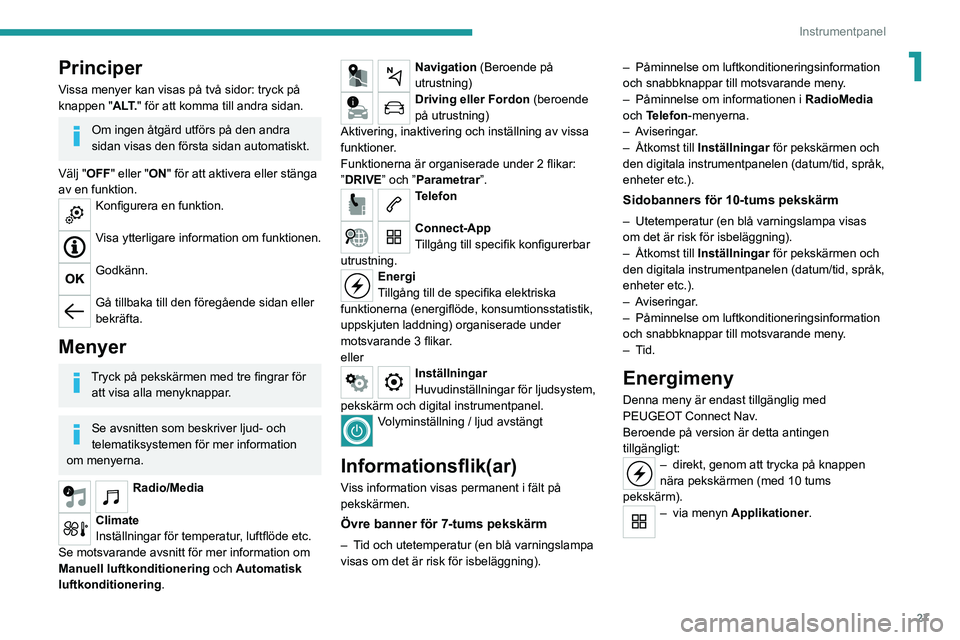
27
Instrumentpanel
1Principer
Vissa menyer kan visas på två sidor: tryck på
knappen "A LT." för att komma till andra sidan.
Om ingen åtgärd utförs på den andra
sidan visas den första sidan automatiskt.
Välj "OFF" eller "ON" för att aktivera eller stänga
av en funktion.
Konfigurera en funktion.
Visa ytterligare information om funktionen.
Godkänn.
Gå tillbaka till den föregående sidan eller
bekräfta.
Menyer
Tryck på pekskärmen med tre fingrar för
att visa alla menyknappar.
Se avsnitten som beskriver ljud- och
telematiksystemen för mer information
om menyerna.
Radio/Media
Climate
Inställningar för temperatur, luftflöde etc.
Se motsvarande avsnitt för mer information om
Manuell luftkonditionering och Automatisk
luftkonditionering .
Navigation (Beroende på
utrustning)
Driving eller Fordon (beroende
på utrustning)
Aktivering, inaktivering och inställning av vissa
funktioner.
Funktionerna är organiserade under 2 flikar:
”DRIVE” och ”Parametrar ”.
Telefon
Connect-App
Tillgång till specifik konfigurerbar
utrustning.
Energi
Tillgång till de specifika elektriska
funktionerna (energiflöde, konsumtionsstatistik,
uppskjuten laddning) organiserade under
motsvarande 3 flikar.
eller
Inställningar
Huvudinställningar för ljudsystem,
pekskärm och digital instrumentpanel.
Volyminställning / ljud avstängt
Informationsflik(ar)
Viss information visas permanent i fält på
pekskärmen.
Övre banner för 7-tums pekskärm
– Tid och utetemperatur (en blå varningslampa
visas om det är risk för isbeläggning). –
Påminnelse om luftkonditioneringsinformation
och snabbknappar till motsvarande meny
.
–
Påminnelse om informationen i
RadioMedia
och Telefon-menyerna.
– Aviseringar.
–
Åtkomst till
Inställningar
för pekskärmen och
den digitala instrumentpanelen (datum/tid, språk,
enheter etc.).
Sidobanners för 10-tums pekskärm
– Utetemperatur (en blå varningslampa visas
om det är risk för isbeläggning).
–
Åtkomst till
Inställningar för pekskärmen och
den digitala instrumentpanelen (datum/tid, språk,
enheter etc.).
–
Aviseringar.
–
Påminnelse om luftkonditioneringsinformation
och snabbknappar till motsvarande meny
.
–
Tid.
Energimeny
Denna meny är endast tillgänglig med
PEUGEOT Connect Nav.
Beroende på version är detta antingen
tillgängligt:
– direkt, genom att trycka på knappen
nära pekskärmen (med 10 tums
pekskärm).
– via menyn Applikationer.
Page 107 of 276
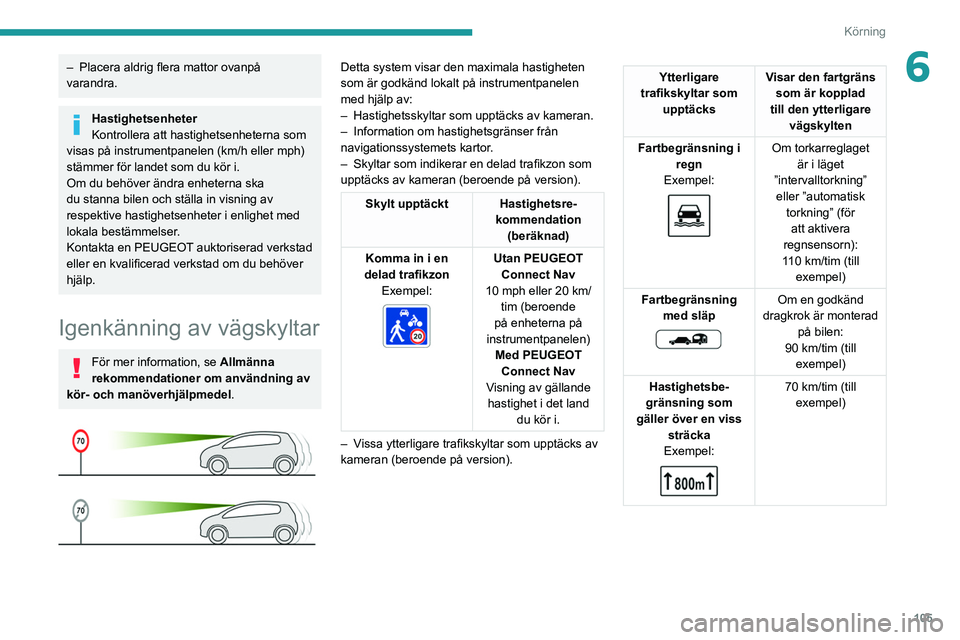
105
Körning
6– Placera aldrig flera mattor ovanpå
varandra.
Hastighetsenheter
Kontrollera att hastighetsenheterna som
visas på instrumentpanelen (km/h eller mph)
stämmer för landet som du kör i.
Om du behöver ändra enheterna ska
du stanna bilen och ställa in visning av
respektive hastighetsenheter i enlighet med
lokala bestämmelser.
Kontakta en PEUGEOT auktoriserad verkstad
eller en kvalificerad verkstad om du behöver
hjälp.
Igenkänning av vägskyltar
För mer information, se Allmänna
rekommendationer om användning av
kör- och manöverhjälpmedel.
Detta system visar den maximala hastigheten
som är godkänd lokalt på instrumentpanelen
med hjälp av:
–
Hastighetsskyltar som upptäcks av kameran.
–
Information om hastighetsgränser från
navigationssystemets kartor
.
–
Skyltar som indikerar en delad trafikzon som
upptäcks av kameran (beroende på version).
Skylt upptäckt Hastighetsre- kommendation (beräknad)
Komma in i en
delad trafikzon Exempel:
Utan PEUGEOT
Connect Nav
10 mph eller 20
km/
tim (beroende
på enheterna på
instrumentpanelen) Med PEUGEOT Connect Nav
Visning av gällande hastighet i det land du kör i.
–
V
issa ytterligare trafikskyltar som upptäcks av
kameran (beroende på version).
Ytterligare
trafikskyltar som upptäcks Visar den fartgräns
som är kopplad
till den ytterligare vägskylten
Fartbegränsning i regn
Exempel:
Om torkarreglaget är i läget
”intervalltorkning” eller ”automatisk torkning” (för att aktivera
regnsensorn):
110
km/tim (till
exempel)
Fartbegränsning med släp
Om en godkänd
dragkrok är monterad på bilen:
90
km/tim (till
exempel)
Hastighetsbe-
gränsning som
gäller över en viss sträcka
Exempel:
70 km/tim (till
exempel)
Page 108 of 276
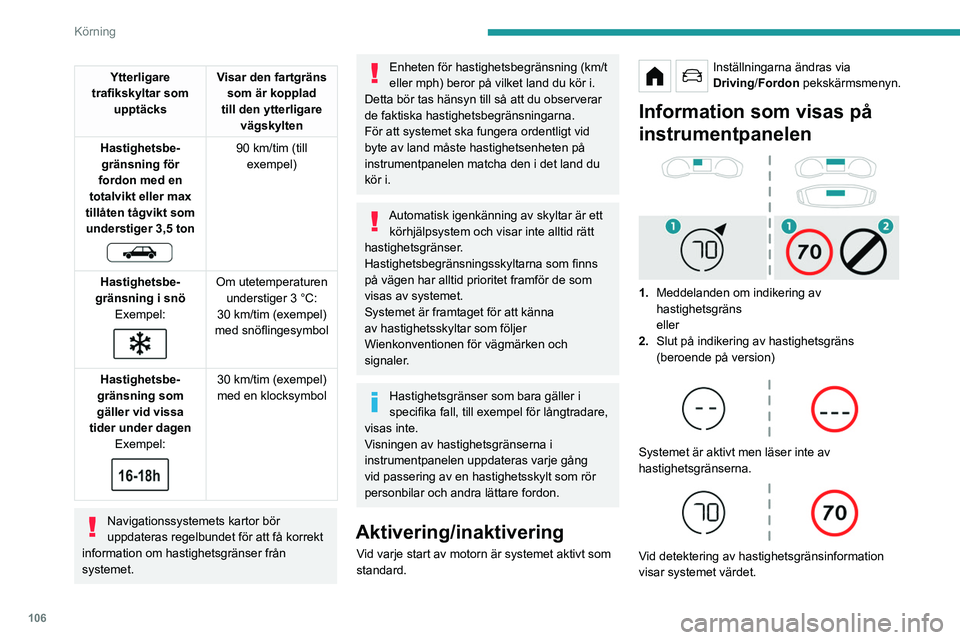
106
Körning
Ytterligare
trafikskyltar som upptäcks Visar den fartgräns
som är kopplad
till den ytterligare vägskylten
Hastighetsbe- gränsning för
fordon med en
totalvikt eller max
tillåten tågvikt som understiger 3,5 ton
90 km/tim (till
exempel)
Hastighetsbe-
gränsning i snö Exempel:
Om utetemperaturen understiger 3 °C:
30
km/tim (exempel)
med snöflingesymbol
Hastighetsbe-
gränsning som
gäller vid vissa
tider under dagen Exempel:
30 km/tim (exempel)
med en klocksymbol
Navigationssystemets kartor bör
uppdateras regelbundet för att få korrekt
information om hastighetsgränser från
systemet.
Enheten för hastighetsbegränsning (km/t
eller mph) beror på vilket land du kör i.
Detta bör tas hänsyn till så att du observerar
de faktiska hastighetsbegränsningarna.
För att systemet ska fungera ordentligt vid
byte av land måste hastighetsenheten på
instrumentpanelen matcha den i det land du
kör i.
Automatisk igenkänning av skyltar är ett körhjälpsystem och visar inte alltid rätt
hastighetsgränser.
Hastighetsbegränsningsskyltarna som finns
på vägen har alltid prioritet framför de som
visas av systemet.
Systemet är framtaget för att känna
av hastighetsskyltar som följer
Wienkonventionen för vägmärken och
signaler.
Hastighetsgränser som bara gäller i
specifika fall, till exempel för långtradare,
visas inte.
Visningen av hastighetsgränserna i
instrumentpanelen uppdateras varje gång
vid passering av en hastighetsskylt som rör
personbilar och andra lättare fordon.
Aktivering/inaktivering
Vid varje start av motorn är systemet aktivt som
standard.
Inställningarna ändras via
Driving/Fordon pekskärmsmenyn.
Information som visas på
instrumentpanelen
1.Meddelanden om indikering av
hastighetsgräns
eller
2. Slut på indikering av hastighetsgräns
(beroende på version)
Systemet är aktivt men läser inte av
hastighetsgränserna.
Vid detektering av hastighetsgränsinformation
visar systemet värdet.
Första gången bilen överstiger en föreslagen
maxhastighet med mer än 5 km/tim (exempelvis
95 km/tim), visas hastigheten blinkande i 10
sekunder (beroende på version).
Operativa begränsningar
Systemet tar inte hänsyn till minskade
hastighetsbegränsningar, speciellt i följande fall:
– Luftföroreningar.
– Bogsering.
– Körning med provisoriskt reservhjul eller
snökedjor.
– Däck lagat med hjälp av den provisoriska
reparationssatsen för punktering.
– Unga förare.
Systemet visar ibland ingen hastighetsgräns
om ingen skylt upptäckts inom ett visst, i förväg
angivet, tidsintervall, samt i följande situationer:
– Vägskyltar som är blockerade, icke-
standardiserade, skadade eller böjda.
– Föråldrade eller felaktiga kartor.
Rekommendation
Page 204 of 276
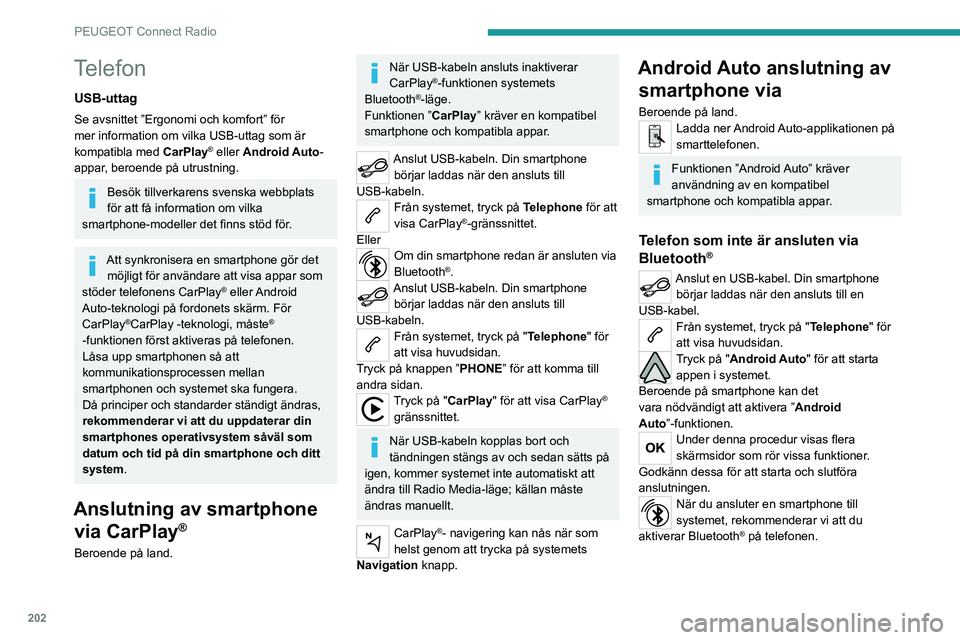
202
PEUGEOT Connect Radio
Telefon som är ansluten via
Bluetooth®
Från systemet, tryck på "Telephone" för
att visa huvudsidan.
Tryck på knappen "PHONE" för att visa den
sekundära sidan.
Tryck på "Android Auto" för att starta appen i systemet.
Tillgång till de olika ljudkällorna förblir tillgängliga
i marginalen av Android Auto-visningen, med
hjälp av pekknapparna som finns i det övre fältet.
Systemets menyer är hela tiden åtkomliga med
de särskilda knapparna.
Det kan bli en paus innan appar blir
tillgängliga, beroende på
nätverkskvaliteten.
Parkoppla en
Bluetooth
®-telefon
De tjänster som finns tillgängliga beror
på nätverket, SIM-kortet och
kompatibiliteten hos de Bluetooth-enheter
som används. Konsultera din telefons
bruksanvisning och leverantören för att se
vilka tjänster som finns tillgängliga.
Bluetooth-funktionen måste vara
aktiverad och smartphonen konfigurerad
som ”Synlig för alla” (i telefoninställningarna).
Telefon
USB-uttag
Se avsnittet ”Ergonomi och komfort” för
mer information om vilka USB-uttag som är
kompatibla med CarPlay
® eller Android Auto-
appar, beroende på utrustning.
Besök tillverkarens svenska webbplats
för att få information om vilka
smartphone-modeller det finns stöd för.
Att synkronisera en smartphone gör det möjligt för användare att visa appar som
stöder telefonens CarPlay
® eller Android
Auto-teknologi på fordonets skärm. För
CarPlay
®CarPlay -teknologi, måste®
-funktionen först aktiveras på telefonen.
Låsa upp smartphonen så att
kommunikationsprocessen mellan
smartphonen och systemet ska fungera.
Då principer och standarder ständigt ändras,
rekommenderar vi att du uppdaterar din
smartphones operativsystem såväl som
datum och tid på din smartphone och ditt
system .
Anslutning av smartphone
via CarPlay
®
Beroende på land.
När USB-kabeln ansluts inaktiverar
CarPlay®-funktionen systemets
Bluetooth®-läge.
Funktionen ” CarPlay” kräver en kompatibel
smartphone och kompatibla appar.
Anslut USB-kabeln. Din smartphone börjar laddas när den ansluts till
USB-kabeln.
Från systemet, tryck på Telephone för att
visa CarPlay®-gränssnittet.
Eller
Om din smartphone redan är ansluten via
Bluetooth®.Anslut USB-kabeln. Din smartphone börjar laddas när den ansluts till
USB-kabeln.
Från systemet, tryck på "Telephone" för
att visa huvudsidan.
Tryck på knappen ”PHONE” för att komma till
andra sidan.
Tryck på "CarPlay" för att visa CarPlay®
gränssnittet.
När USB-kabeln kopplas bort och
tändningen stängs av och sedan sätts på
igen, kommer systemet inte automatiskt att
ändra till Radio Media-läge; källan måste
ändras manuellt.
CarPlay®- navigering kan nås när som
helst genom att trycka på systemets
Navigation knapp.
Android Auto anslutning av smartphone via
Beroende på land.Ladda ner Android Auto-applikationen på
smarttelefonen.
Funktionen ”Android Auto” kräver
användning av en kompatibel
smartphone och kompatibla appar.
Telefon som inte är ansluten via
Bluetooth®
Anslut en USB-kabel. Din smartphone börjar laddas när den ansluts till en
USB-kabel.
Från systemet, tryck på "Telephone" för
att visa huvudsidan.
Tryck på "Android Auto" för att starta appen i systemet.
Beroende på smartphone kan det
vara nödvändigt att aktivera ” Android
Auto”-funktionen.
Under denna procedur visas flera
skärmsidor som rör vissa funktioner.
Godkänn dessa för att starta och slutföra
anslutningen.
När du ansluter en smartphone till
systemet, rekommenderar vi att du
aktiverar Bluetooth
® på telefonen.
Page 210 of 276
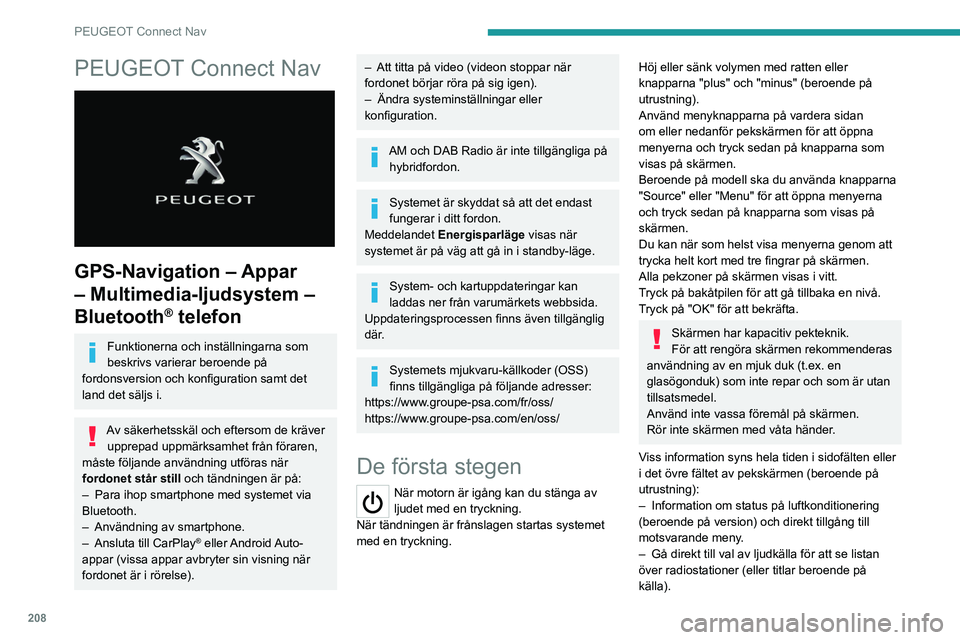
208
PEUGEOT Connect Nav
PEUGEOT Connect Nav
GPS-Navigation – Appar
– Multimedia-ljudsystem –
Bluetooth
® telefon
Funktionerna och inställningarna som
beskrivs varierar beroende på
fordonsversion och konfiguration samt det
land det säljs i.
Av säkerhetsskäl och eftersom de kräver upprepad uppmärksamhet från föraren,
måste följande användning utföras när
fordonet står still och tändningen är på:
–
Para ihop smartphone med systemet via
Bluetooth.
–
Användning av smartphone.
–
Ansluta till CarPlay® eller Android Auto-
appar (vissa appar avbryter sin visning när
fordonet är i rörelse).
– Att titta på video (videon stoppar när
fordonet börjar röra på sig igen).
–
Ändra systeminställningar eller
konfiguration.
AM och DAB Radio är inte tillgängliga på hybridfordon.
Systemet är skyddat så att det endast
fungerar i ditt fordon.
Meddelandet Energisparläge visas när
systemet är på väg att gå in i standby-läge.
System- och kartuppdateringar kan
laddas ner från varumärkets webbsida.
Uppdateringsprocessen finns även tillgänglig
där.
Systemets mjukvaru-källkoder (OSS)
finns tillgängliga på följande adresser:
https://www.groupe-psa.com/fr/oss/
https://www.groupe-psa.com/en/oss/
De första stegen
När motorn är igång kan du stänga av
ljudet med en tryckning.
När tändningen är frånslagen startas systemet
med en tryckning.
Höj eller sänk volymen med ratten eller
knapparna "plus" och "minus" (beroende på
utrustning).
Använd menyknapparna på vardera sidan
om eller nedanför pekskärmen för att öppna
menyerna och tryck sedan på knapparna som
visas på skärmen.
Beroende på modell ska du använda knapparna
"Source" eller "Menu" för att öppna menyerna
och tryck sedan på knapparna som visas på
skärmen.
Du kan när som helst visa menyerna genom att
trycka helt kort med tre fingrar på skärmen.
Alla pekzoner på skärmen visas i vitt.
Tryck på bakåtpilen för att gå tillbaka en nivå.
Tryck på "OK" för att bekräfta.
Skärmen har kapacitiv pekteknik.
För att rengöra skärmen rekommenderas
användning av en mjuk duk (t.ex. en
glasögonduk) som inte repar och som är utan
tillsatsmedel.
Använd inte vassa föremål på skärmen.
Rör inte skärmen med våta händer.
Viss information syns hela tiden i sidofälten eller
i det övre fältet av pekskärmen (beroende på
utrustning):
–
Information om status på luftkonditionering
(beroende på version) och direkt tillgång till
motsvarande meny
.
–
Gå direkt till val av ljudkälla för att se listan
över radiostationer (eller titlar beroende på
källa).
Page 211 of 276
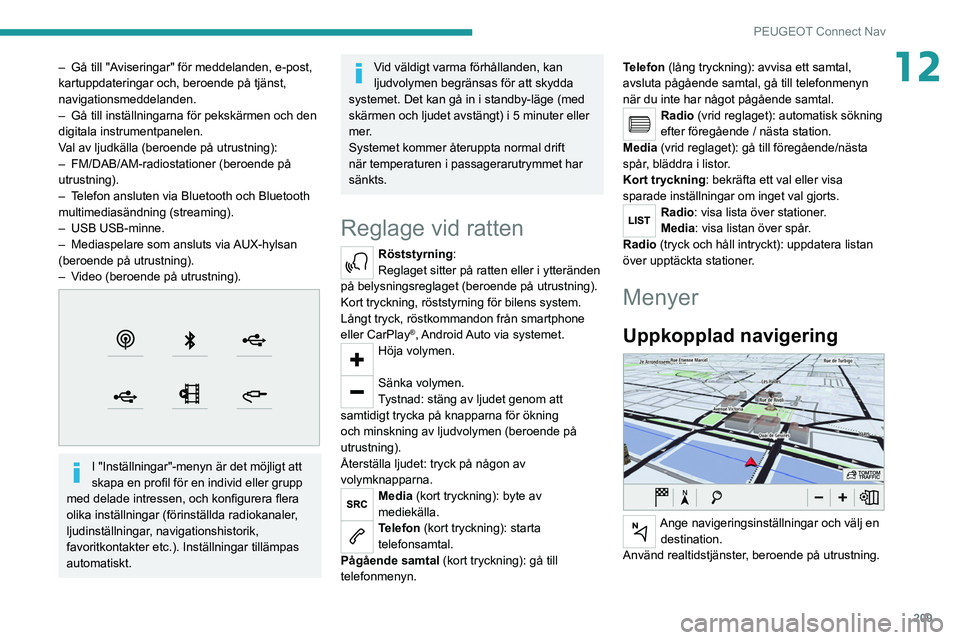
209
PEUGEOT Connect Nav
12– Gå till "Aviseringar" för meddelanden, e-post,
kartuppdateringar och, beroende på tjänst,
navigationsmeddelanden.
–
Gå till inställningarna för pekskärmen och den
digitala instrumentpanelen.
V
al av ljudkälla (beroende på utrustning):
–
FM/DAB/AM-radiostationer (beroende på
utrustning).
–
T
elefon ansluten via Bluetooth och Bluetooth
multimediasändning (streaming).
–
USB USB-minne.
–
Mediaspelare som ansluts via
AUX-hylsan
(beroende på utrustning).
–
V
ideo (beroende på utrustning).
I "Inställningar"-menyn är det möjligt att
skapa en profil för en individ eller grupp
med delade intressen, och konfigurera flera
olika inställningar (förinställda radiokanaler,
ljudinställningar, navigationshistorik,
favoritkontakter etc.). Inställningar tillämpas
automatiskt.
Vid väldigt varma förhållanden, kan
ljudvolymen begränsas för att skydda
systemet. Det kan gå in i standby-läge (med
skärmen och ljudet avstängt) i 5 minuter eller
mer.
Systemet kommer återuppta normal drift
när temperaturen i passagerarutrymmet har
sänkts.
Reglage vid ratten
Röststyrning:
Reglaget sitter på ratten eller i ytteränden
på belysningsreglaget (beroende på utrustning).
Kort tryckning, röststyrning för bilens system.
Långt tryck, röstkommandon från smartphone
eller CarPlay
®, Android Auto via systemet.Höja volymen.
Sänka volymen.
Tystnad: stäng av ljudet genom att
samtidigt trycka på knapparna för ökning
och minskning av ljudvolymen (beroende på
utrustning).
Återställa ljudet: tryck på någon av
volymknapparna.
Media (kort tryckning): byte av
mediekälla.
Telefon (kort tryckning): starta
telefonsamtal.
Pågående samtal (kort tryckning): gå till
telefonmenyn. Telefon (lång tryckning): avvisa ett samtal,
avsluta pågående samtal, gå till telefonmenyn
när du inte har något pågående samtal.
Radio (vrid reglaget): automatisk sökning
efter föregående / nästa station.
Media (vrid reglaget): gå till föregående/nästa
spår, bläddra i listor.
Kort tryckning: bekräfta ett val eller visa
sparade inställningar om inget val gjorts.
Radio: visa lista över stationer.
Media: visa listan över spår.
Radio (tryck och håll intryckt): uppdatera listan
över upptäckta stationer.
Menyer
Uppkopplad navigering
Ange navigeringsinställningar och välj en destination.
Använd realtidstjänster, beroende på utrustning.
Page 213 of 276
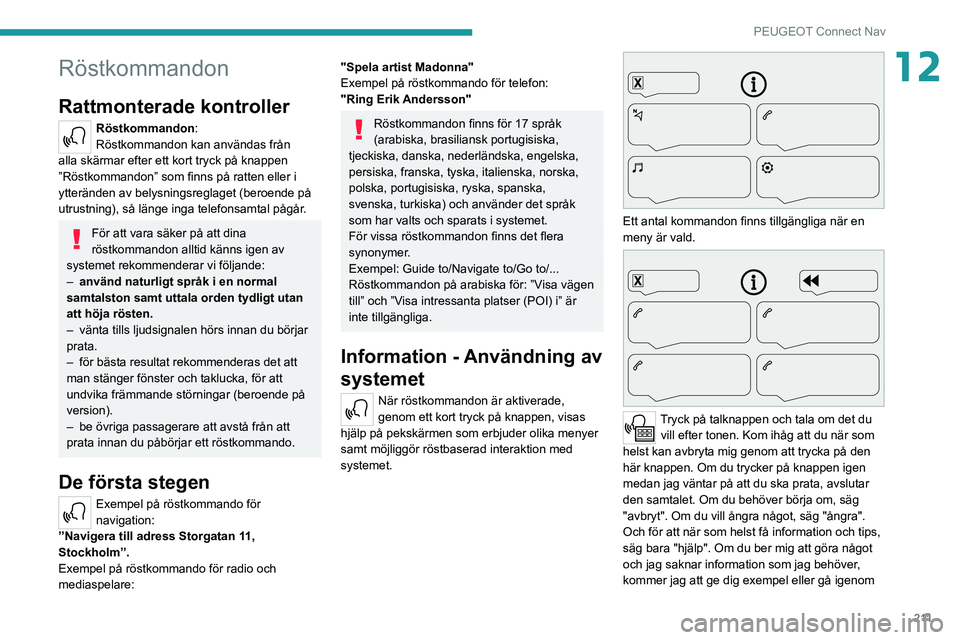
2 11
PEUGEOT Connect Nav
12Röstkommandon
Rattmonterade kontroller
Röstkommandon:
Röstkommandon kan användas från
alla skärmar efter ett kort tryck på knappen
”Röstkommandon” som finns på ratten eller i
ytteränden av belysningsreglaget (beroende på
utrustning), så länge inga telefonsamtal pågår.
För att vara säker på att dina
röstkommandon alltid känns igen av
systemet rekommenderar vi följande:
–
använd naturligt språk i en normal
samtalston samt uttala orden tydligt utan
att höja rösten.
–
vänta tills ljudsignalen hörs innan du börjar
prata.
–
för bästa resultat rekommenderas det att
man stänger fönster och taklucka, för att
undvika främmande störningar (beroende på
version).
–
be övriga passagerare att avstå från att
prata innan du påbörjar ett röstkommando.
De första stegen
Exempel på röstkommando för
navigation:
”Navigera till adress Storgatan 11,
Stockholm”.
Exempel på röstkommando för radio och
mediaspelare:
"Spela artist Madonna"
Exempel på röstkommando för telefon:
"Ring Erik Andersson"
Röstkommandon finns för 17 språk
(arabiska, brasiliansk portugisiska,
tjeckiska, danska, nederländska, engelska,
persiska, franska, tyska, italienska, norska,
polska, portugisiska, ryska, spanska,
svenska, turkiska) och använder det språk
som har valts och sparats i systemet.
För vissa röstkommandon finns det flera
synonymer.
Exempel: Guide to/Navigate to/Go to/...
Röstkommandon på arabiska för: ”Visa vägen
till” och ”Visa intressanta platser (POI) i” är
inte tillgängliga.
Information - Användning av
systemet
När röstkommandon är aktiverade,
genom ett kort tryck på knappen, visas
hjälp på pekskärmen som erbjuder olika menyer
samt möjliggör röstbaserad interaktion med
systemet.
Ett antal kommandon finns tillgängliga när en
meny är vald.
Tryck på talknappen och tala om det du vill efter tonen. Kom ihåg att du när som
helst kan avbryta mig genom att trycka på den
här knappen. Om du trycker på knappen igen
medan jag väntar på att du ska prata, avslutar
den samtalet. Om du behöver börja om, säg
"avbryt". Om du vill ångra något, säg "ångra".
Och för att när som helst få information och tips,
säg bara "hjälp". Om du ber mig att göra något
och jag saknar information som jag behöver,
kommer jag att ge dig exempel eller gå igenom
Page 214 of 276
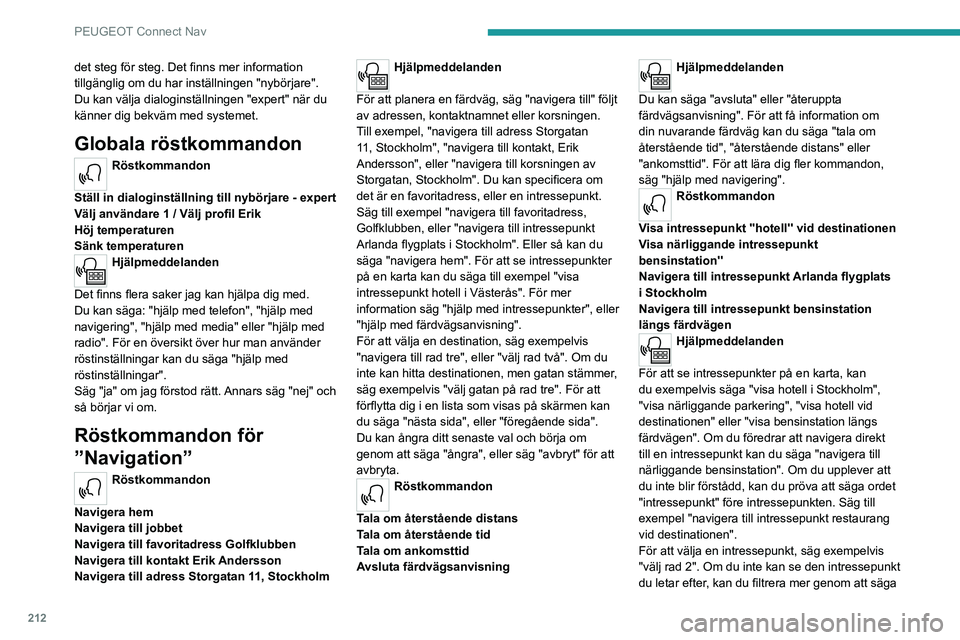
212
PEUGEOT Connect Nav
det steg för steg. Det finns mer information
tillgänglig om du har inställningen "nybörjare".
Du kan välja dialoginställningen "expert" när du
känner dig bekväm med systemet.
Globala röstkommandon
Röstkommandon
Ställ in dialoginställning till nybörjare - expert
Välj användare 1 / Välj profil Erik
Höj temperaturen
Sänk temperaturen
Hjälpmeddelanden
Det finns flera saker jag kan hjälpa dig med.
Du kan säga: "hjälp med telefon", "hjälp med
navigering", "hjälp med media" eller "hjälp med
radio". För en översikt över hur man använder
röstinställningar kan du säga "hjälp med
röstinställningar".
Säg "ja" om jag förstod rätt. Annars säg "nej" och
så börjar vi om.
Röstkommandon för
”Navigation”
Röstkommandon
Navigera hem
Navigera till jobbet
Navigera till favoritadress Golfklubben
Navigera till kontakt Erik Andersson
Navigera till adress Storgatan 11, Stockholm
Hjälpmeddelanden
För att planera en färdväg, säg "navigera till" följt
av adressen, kontaktnamnet eller korsningen.
Till exempel, "navigera till adress Storgatan
11, Stockholm", "navigera till kontakt, Erik
Andersson", eller "navigera till korsningen av
Storgatan, Stockholm". Du kan specificera om
det är en favoritadress, eller en intressepunkt.
Säg till exempel "navigera till favoritadress,
Golfklubben, eller "navigera till intressepunkt
Arlanda flygplats i Stockholm". Eller så kan du
säga "navigera hem". För att se intressepunkter
på en karta kan du säga till exempel "visa
intressepunkt hotell i Västerås". För mer
information säg "hjälp med intressepunkter", eller
"hjälp med färdvägsanvisning".
För att välja en destination, säg exempelvis
"navigera till rad tre", eller "välj rad två". Om du
inte kan hitta destinationen, men gatan stämmer,
säg exempelvis "välj gatan på rad tre". För att
förflytta dig i en lista som visas på skärmen kan
du säga "nästa sida", eller "föregående sida".
Du kan ångra ditt senaste val och börja om
genom att säga "ångra", eller säg "avbryt" för att
avbryta.
Röstkommandon
Tala om återstående distans
Tala om återstående tid
Tala om ankomsttid
Avsluta färdvägsanvisning
Hjälpmeddelanden
Du kan säga "avsluta" eller "återuppta
färdvägsanvisning". För att få information om
din nuvarande färdväg kan du säga "tala om
återstående tid", "återstående distans" eller
"ankomsttid". För att lära dig fler kommandon,
säg "hjälp med navigering".
Röstkommandon
Visa intressepunkt ''hotell'' vid destinationen
Visa närliggande intressepunkt
bensinstation''
Navigera till intressepunkt Arlanda flygplats
i Stockholm
Navigera till intressepunkt bensinstation
längs färdvägen
Hjälpmeddelanden
För att se intressepunkter på en karta, kan
du exempelvis säga "visa hotell i Stockholm",
"visa närliggande parkering", "visa hotell vid
destinationen" eller "visa bensinstation längs
färdvägen". Om du föredrar att navigera direkt
till en intressepunkt kan du säga "navigera till
närliggande bensinstation". Om du upplever att
du inte blir förstådd, kan du pröva att säga ordet
"intressepunkt" före intressepunkten. Säg till
exempel "navigera till intressepunkt restaurang
vid destinationen".
För att välja en intressepunkt, säg exempelvis
"välj rad 2". Om du inte kan se den intressepunkt
du letar efter, kan du filtrera mer genom att säga